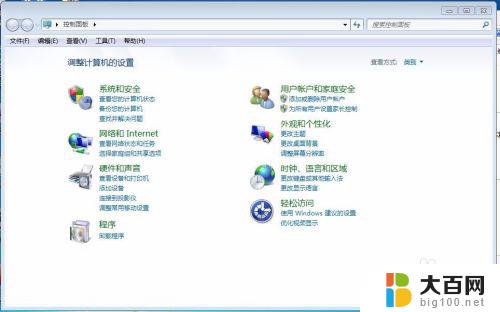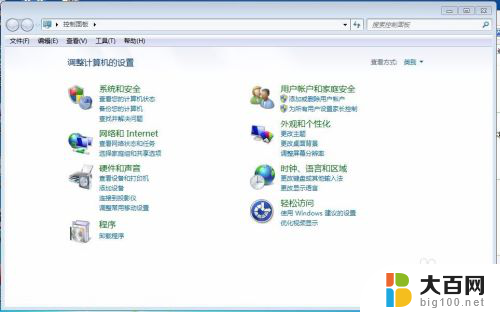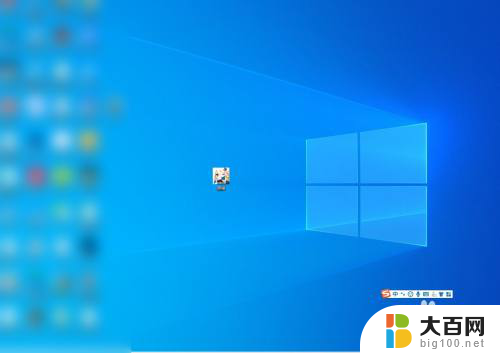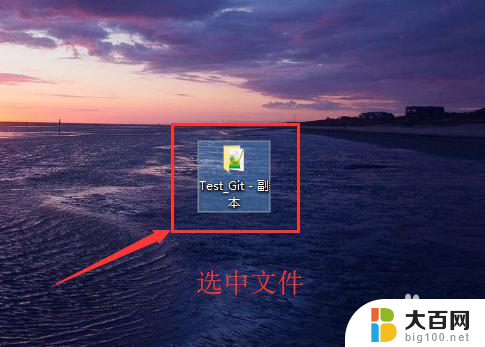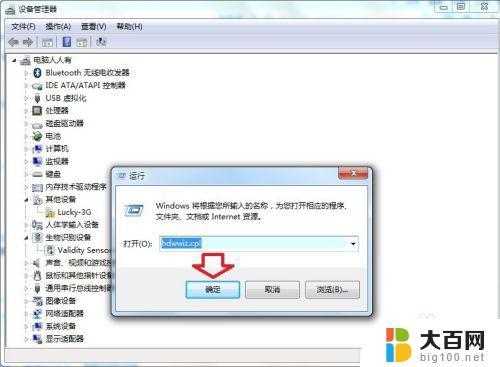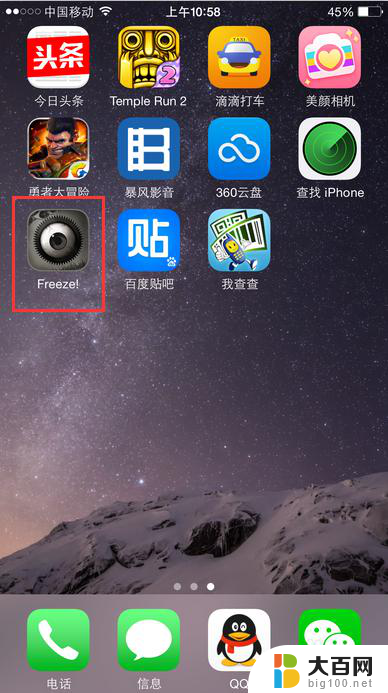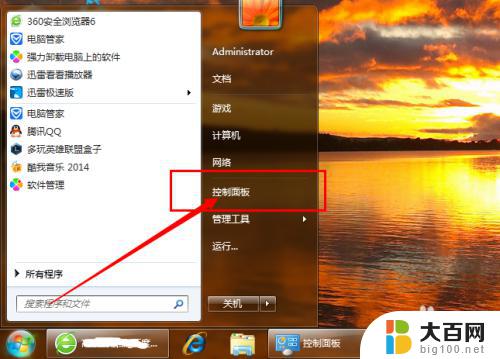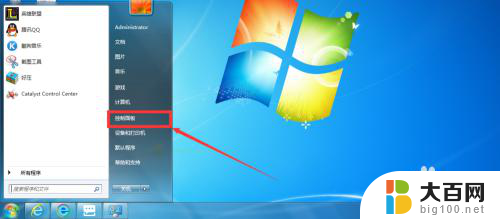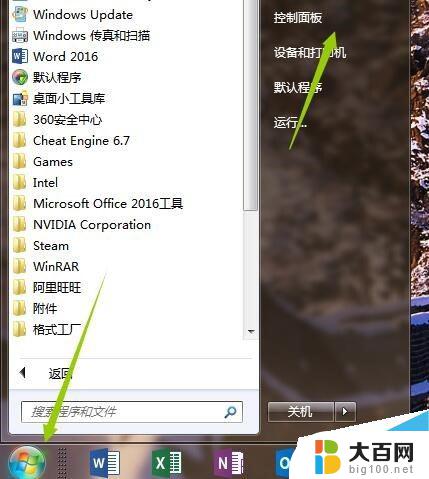win 10怎样把wps彻底卸载 wps怎么彻底卸载
Win 10用户在使用WPS办公软件时,可能会遇到需要彻底卸载该软件的情况,要彻底卸载WPS,首先需要打开控制面板,进入程序卸载页面,找到WPS并选择卸载。还需要删除WPS留下的注册表信息和临时文件夹,确保软件完全清除。通过这些步骤,可以彻底卸载WPS,避免残留问题影响系统运行。
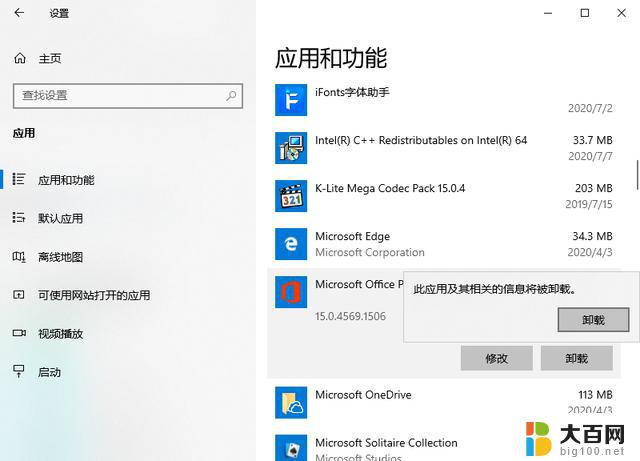
### 1. 使用Windows控制面板卸载
对于大多数Windows用户而言,通过控制面板卸载软件是最直接的方式。
- **步骤一**:点击“开始”菜单,选择“控制面板”。
- **步骤二**:在控制面板中,找到并点击“程序”或“程序和功能”选项。
- **步骤三**:在程序列表中,找到WPS Office的条目,点击它,然后选择“卸载”或“更改/卸载”。
- **步骤四**:按照屏幕上的提示完成卸载过程。
### 2. 使用WPS自带的卸载程序
WPS Office安装包中通常包含卸载程序,您可以通过以下方式找到并执行它。
- **步骤一**:打开WPS Office的安装目录。这通常位于“C:\Program Files (x86)\Kingsoft\WPS Office”或类似路径下,具体取决于您的安装位置和操作系统版本。
- **步骤二**:在WPS Office的安装目录下,找到名为“uninst.exe”或类似名称的卸载程序,双击运行它。
- **步骤三**:按照卸载程序的提示完成卸载过程。
### 3. 使用第三方卸载工具
- **选择工具**:市面上有许多优秀的卸载工具,如Geek Uninstaller、IObit Uninstaller等。您可以根据个人喜好和需要选择合适的工具。
- **卸载操作**:安装并打开选定的卸载工具,然后在工具中找到WPS Office的条目,点击“卸载”按钮并按照提示操作即可。
请注意,在卸载WPS Office之前,建议您先备份重要文档和数据,以防万一。同时,卸载过程中请确保计算机已连接到稳定的网络,以便卸载程序能够正常访问相关资源。
以上就是win 10怎样把wps彻底卸载的全部内容,碰到同样情况的朋友们赶紧参照小编的方法来处理吧,希望能够对大家有所帮助。